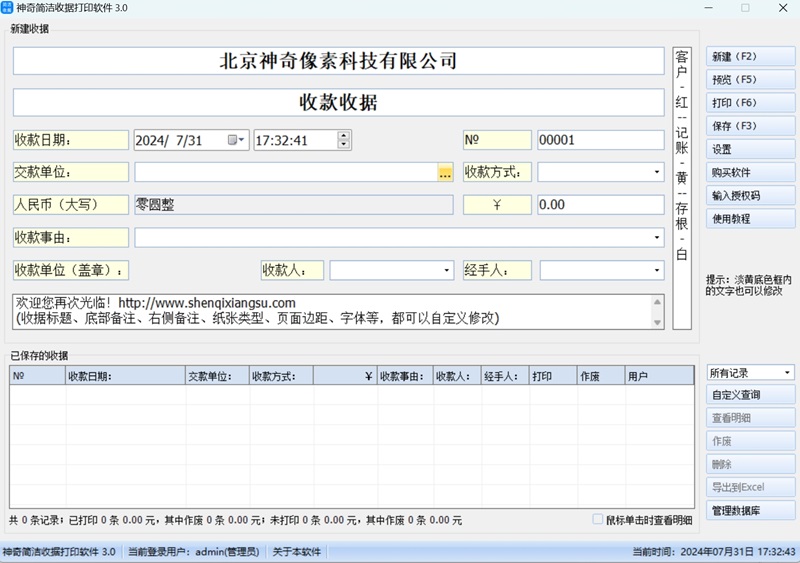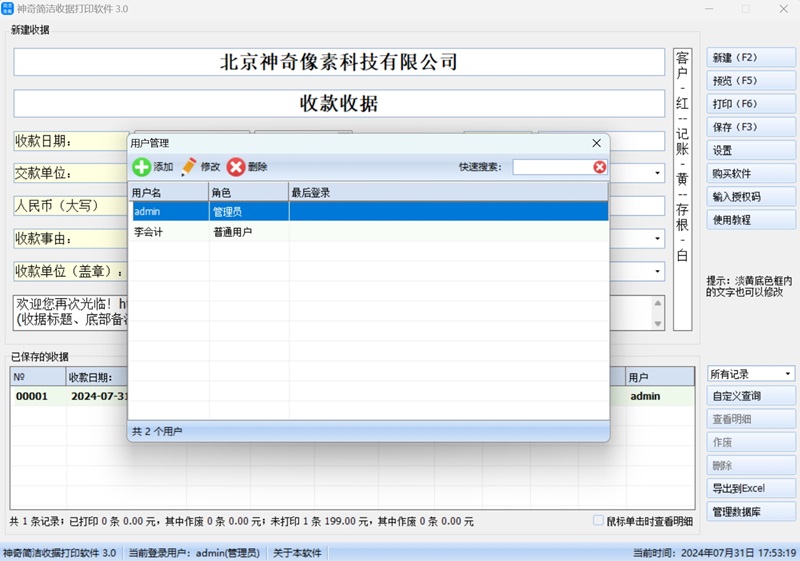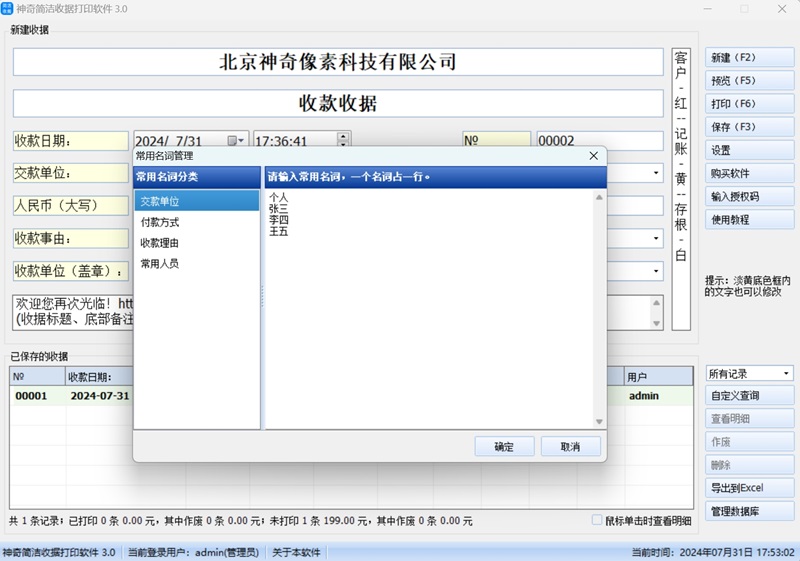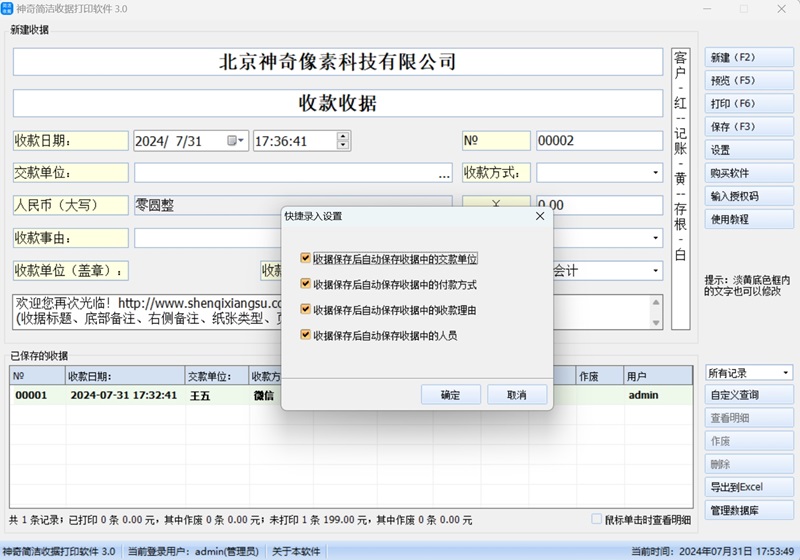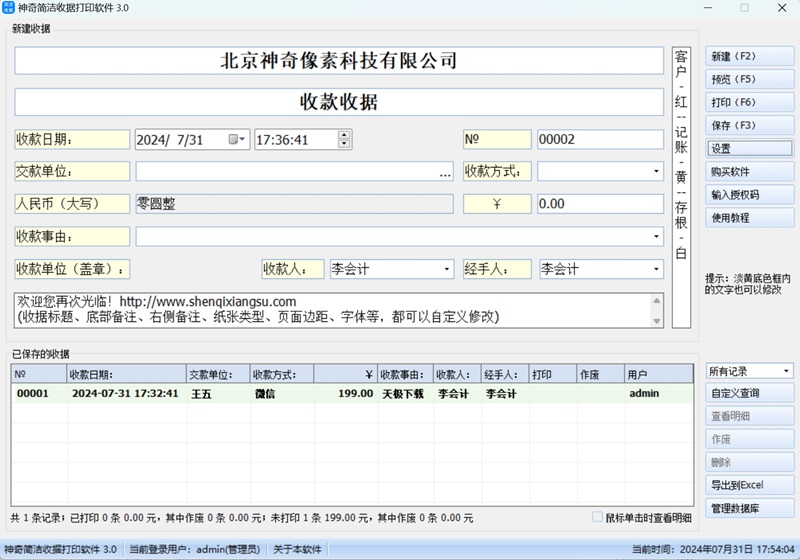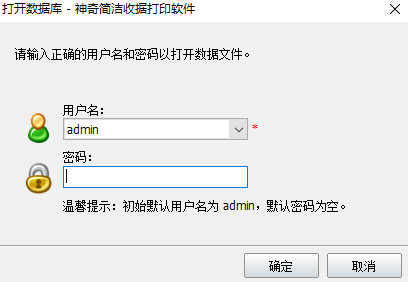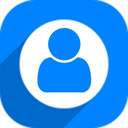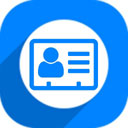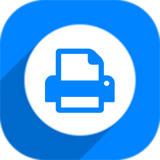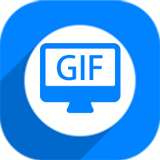神奇简洁收据打印软件
- 版本:v3.0.0.361
- 大小:3.04MB
- 更新:2025-02-11
- 下载:5128次
- 语言:简体中文
- 授权:免费
-
评分:

- 系统:winall/win7/win10/win11
软件简介
 神奇简洁收据打印软件官方版是一款操作简单的收据打印工具,神奇简洁收据打印软件官方版旨在帮助用户以简单的方式快速的创建与打印收据,并为您提供完善的收据管理方案,您可以将单据保存到数据库中,并支持自定义查询、查看明细、作废、导出到Excel、管理数据库等多种强大的功能,从而协助您管理所有的单据。
神奇简洁收据打印软件官方版是一款操作简单的收据打印工具,神奇简洁收据打印软件官方版旨在帮助用户以简单的方式快速的创建与打印收据,并为您提供完善的收据管理方案,您可以将单据保存到数据库中,并支持自定义查询、查看明细、作废、导出到Excel、管理数据库等多种强大的功能,从而协助您管理所有的单据。

软件功能
神奇简洁收据打印软件可以帮助用户快速创建收据。
其采用了一个大众化的基本收据模板,能够满足几乎所有的应用场景。
您只需简单的录入收款日期、交款单位、人民币、收款事由等基本信息即可快速完成创建。
常用名称管理,用户可以快速录入交款单位、付款方式、收款理由、常用人员等常用名称,便于下次快速应用。
收据编号设置,支持自定义设置收据编号位数、添加自定义前缀以及添加日期前缀。
用户管理,支持多个用户账号/密码进行登录与管理。
用户权限设置,支持可以输入未管理的商品、可以手动修改收据总金额、可以修改收据字体等样式等多种不同的权限。
支持收据保存后自动保存收据中的交款单位。
支持收据保存后自动保存收据中的付款方式。
支持收据保存后自动保存收据中的收款理由。
支持收据保存后自动保存收据中的人员。
神奇简洁收据打印软件软件特色
神奇简洁收据打印软件安装步骤
神奇简洁收据打印软件官方电脑端使用方法
神奇简洁收据打印软件官方电脑端常见问题
小编寄语
神奇简洁收据打印软件可以有效管理和查看已保存的收据,收据条数、已打印数量、已作废数量、金额,对收据信息一目了然
相关专题

-
查看下载
 禅道项目管理软件开源版 AI办公 | 2026-01-14 禅道是国产的开源免费项目管理软件,专注研发项目管理,内置需求管理、任务管理、bug管理、缺陷管理、用例管理、计划发布等功能,实现了软件的完整生命周期管理及全面支持IPD管理流程,是一款好用的项目管理平台。
禅道项目管理软件开源版 AI办公 | 2026-01-14 禅道是国产的开源免费项目管理软件,专注研发项目管理,内置需求管理、任务管理、bug管理、缺陷管理、用例管理、计划发布等功能,实现了软件的完整生命周期管理及全面支持IPD管理流程,是一款好用的项目管理平台。 -
查看下载
 禅道项目管理软件IPD版 AI办公 | 2026-01-14 禅道IPD版本是基于IPD的整体框架和理论的基础上进行的产品设计,致力于将IPD这套先进的、成熟的研发管理思想、模式和方法工具化、流程化,以帮助企业以客户为中心,快速响应市场变化,通过体系化的产研流程缩短产品投入市场的时间、减少资源浪费、提高生产力,最终增加产品收益。禅道IPD版在旗舰版的基础上提供了从需求管理、路标管理、立项管理到IPD项目管理、TR评审、决策评审等核心功能,帮助企业构建结构化、流程化、规范化的集成产品开发体系。
禅道项目管理软件IPD版 AI办公 | 2026-01-14 禅道IPD版本是基于IPD的整体框架和理论的基础上进行的产品设计,致力于将IPD这套先进的、成熟的研发管理思想、模式和方法工具化、流程化,以帮助企业以客户为中心,快速响应市场变化,通过体系化的产研流程缩短产品投入市场的时间、减少资源浪费、提高生产力,最终增加产品收益。禅道IPD版在旗舰版的基础上提供了从需求管理、路标管理、立项管理到IPD项目管理、TR评审、决策评审等核心功能,帮助企业构建结构化、流程化、规范化的集成产品开发体系。 -
查看下载
 希沃视频展台 教学管理 | 2026-01-14 希沃视频展台官方版是一款方便实用的实物图像展示平台件。界面简约、操作方便,用户可以将所拍实物照片上传其中,在网上向大家更清楚的展示实物三维立体图,并且还有修改尺寸、截图、批注等功能,让用户能更直观了解到所拍物品的实际结构。
希沃视频展台 教学管理 | 2026-01-14 希沃视频展台官方版是一款方便实用的实物图像展示平台件。界面简约、操作方便,用户可以将所拍实物照片上传其中,在网上向大家更清楚的展示实物三维立体图,并且还有修改尺寸、截图、批注等功能,让用户能更直观了解到所拍物品的实际结构。 -
查看下载
 萌新矢量图 AI图片 | 2026-01-14 萌新矢量图转换器工具小巧睿智、高效易用。一键在线将JPG、PNG图片自动转换SVG(.ai),EPS,DXF(.dwg),PDF四种格式,生成的矢量图像放大数千倍仍颜色艳丽、边沿清晰不丢失细节,支持Adobe Illustrator、CorelDRAW、Autodesk AutoCAD等设计软件进行再次编辑修改,用最低的成本提升设计领域的工作效率。
萌新矢量图 AI图片 | 2026-01-14 萌新矢量图转换器工具小巧睿智、高效易用。一键在线将JPG、PNG图片自动转换SVG(.ai),EPS,DXF(.dwg),PDF四种格式,生成的矢量图像放大数千倍仍颜色艳丽、边沿清晰不丢失细节,支持Adobe Illustrator、CorelDRAW、Autodesk AutoCAD等设计软件进行再次编辑修改,用最低的成本提升设计领域的工作效率。 -
查看下载
 腾讯视频 视频播放 | 2026-01-14 天极下载站提供腾讯视频官方最新版免费下载。腾讯视频是腾讯官方推出的一款大型视频播放器客户端,为用户提供最新、最热的电影、电视剧、综艺、动漫、体育等视频节目。腾讯视频支持丰富内容的在线点播及电视台直播,提供列表管理、可控视频音量、色彩画质调整、自动关机,抓住用户喜好等等更强大的功能服务。喜欢腾讯视频的家人们快来天极下载站体验,此软件已通过安全检测,无捆绑!
腾讯视频 视频播放 | 2026-01-14 天极下载站提供腾讯视频官方最新版免费下载。腾讯视频是腾讯官方推出的一款大型视频播放器客户端,为用户提供最新、最热的电影、电视剧、综艺、动漫、体育等视频节目。腾讯视频支持丰富内容的在线点播及电视台直播,提供列表管理、可控视频音量、色彩画质调整、自动关机,抓住用户喜好等等更强大的功能服务。喜欢腾讯视频的家人们快来天极下载站体验,此软件已通过安全检测,无捆绑! -
查看下载
 禅道项目管理软件企业版 AI办公 | 2026-01-14 禅道企业版在开源版的基础上基于项目管理的流程做了横向拓展,增加了运维管理、反馈管理、OA办公管理等功能,满足更多角色的在线协作需求,形成管理的闭环。企业版更适应企业个性化需求,增加了自定义工作流、自定义大屏、自定义透视表、自定义图表、AI提词设计器等功能,为企业项目管理提供更全面的支撑。
禅道项目管理软件企业版 AI办公 | 2026-01-14 禅道企业版在开源版的基础上基于项目管理的流程做了横向拓展,增加了运维管理、反馈管理、OA办公管理等功能,满足更多角色的在线协作需求,形成管理的闭环。企业版更适应企业个性化需求,增加了自定义工作流、自定义大屏、自定义透视表、自定义图表、AI提词设计器等功能,为企业项目管理提供更全面的支撑。
-

宽信收据管理软件
10.39 MB/2024-04-09
查看下载 -

精臣打印软件
85.7MB/2025-12-18
查看下载 -

神奇销售小票打印软件
2.54MB/2025-11-13
查看下载 -

神奇销售小票打印软件
2.54MB/2025-11-13
查看下载 -

神奇通用收据打印软件
2.54MB/2025-04-01
查看下载
 天极下载
天极下载